
中国志愿服务网
生活实用 2025-01-08 16:32:02 20.94M 6.1.24

生活实用 2025-01-08 16:32:02 20.94M 6.1.24
中国志愿服务网app是一款专为志愿者打造的服务软件,它提供了正规的身份注册、验证流程,确保每位志愿者的爱心都能得到广泛传播,并帮助到真正需要帮助的人,通过中国志愿服务网app,你可以轻松参与各种志愿活动,为自己的生活增值,同时为社会贡献一份力量。如果你也想做更有意义的事情,不妨在本站下载试试,一起发掘更多正能量满满的故事吧!
1.志愿者注册与登录:用户可以通过app进行志愿者注册,完善个人信息,并进行登录操作。
2.志愿服务活动参与:志愿者可以在app中查找附近的志愿服务团体和项目,并报名参加。此外,还可以扫描二维码记录志愿服务时间。
3.志愿队伍管理:志愿者可以在app中加入或管理自己所属的志愿队伍,方便与队伍成员沟通和协作。
4.志愿服务记录与转移:app支持志愿者记录自己的志愿服务时长,并可以在不同志愿服务组织之间进行转移接续。
5.志愿资讯浏览:志愿者可以在app中浏览最新的志愿资讯,了解志愿服务动态和政策法规。
1.下载与安装:
首先,在本平台或应用商店搜索“中国志愿App”并下载。
下载完成后,点击安装并打开App。
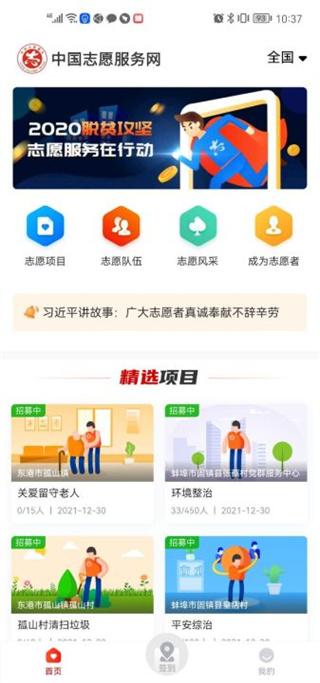
2.新用户注册:
打开App后,若您是新用户,需先进行注册。
点击“注册”按钮,按照提示填写相关信息(如姓名、手机号、密码等)。
注册完成后,点击“我的”板块,输入刚才注册的信息进行登录。
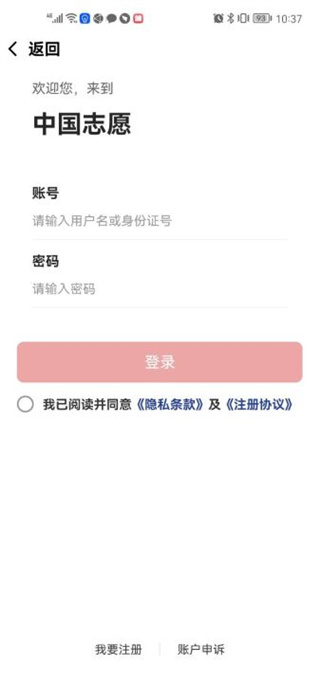
3.成为志愿者:
登录后,在App首页或导航栏中找到“志愿者”板块。
点击进入,按照提示完成志愿者注册流程,即可成为正式志愿者。
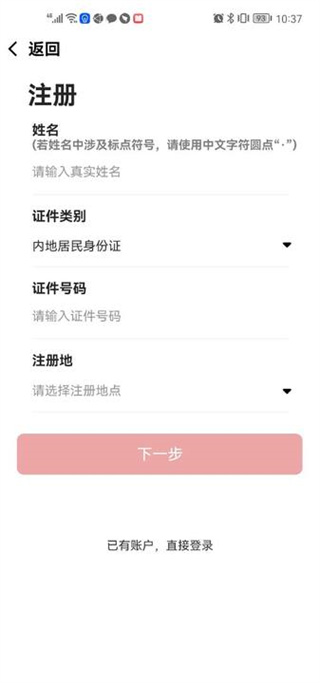
4.浏览与选择志愿项目:
成功登录后,返回App首页。
点击“志愿项目”板块,进入项目列表页面。
您可以选择地区来筛选附近的志愿项目,查看项目详情,包括活动时间、地点、所需人数等。
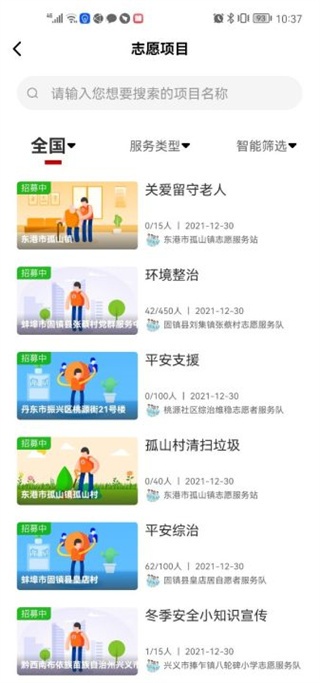
5.参加志愿项目与队伍:
在项目列表中找到感兴趣的项目,点击“报名”或“参加”按钮。
同时,您也可以浏览“志愿队伍”板块,选择并加入自己感兴趣的志愿服务队。
加入队伍后,您可以与队友交流,共同参与志愿活动。
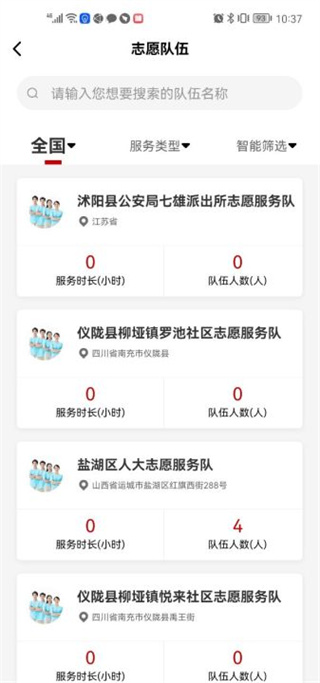
1.常见问题:志愿者在注册时,发现“用户名”一栏无法正常输入。这通常是因为志愿者误将“用户名”填写为“姓名”所导致。
解答:注册时需要注意区分“用户名”与“姓名”的填写。用户名填写规则为:长度6~20个字符,以字母a~z开头,且只能由字母、数字0~9和下划线组成。例如:zhangsan1999。
注册时提示“证件号码已注册”
2.常见问题:注册时输入身份证号码后,系统提示“证件号码已注册,请直接登录”。
解答:这意味着输入的身份证号码已经通过中国志愿服务网注册成为了志愿者,无需重复注册。此时,可以点击“登录”界面下方的“忘记密码”或“账户申诉”功能重新设置密码,然后使用身份证号码与新密码进行登录。
登录时提示“账户或密码错误”
3.常见问题:登录时系统提示“账户或密码错误,请重新填写[1001]”或“账户或密码错误,请重新填写[1002]”。
解答:
提示[1001]时,说明输入的账号不存在,需要检查确认用户名是否输入正确。如忘记用户名,可以使用身份证号码作为用户名尝试登录;如使用身份证号码登录仍提示错误,则代表该身份证未注册,需要先完成注册。
提示[1002]时,说明密码输入错误,需要检查确认密码是否输入正确。如忘记密码,可以点击“登录”界面下方的“忘记密码”或“账户申诉”功能重新设置密码。
登录时提示“账户已被停用”
4.常见问题:登录时系统提示账户已被停用。
解答:此时需要志愿者自行联系所在区域民政管理部门重新启用账号。
5.账户申诉照片无法上传
常见问题:志愿者在进行账户申诉时,发现照片无法上传。
解答:上传的身份证照片大小不得超过150KB,确保照片格式和大小符合要求后再尝试上传。
账户申诉信息填写完成点击提交无反应
6.常见问题:志愿者在填写完账户申诉信息后点击提交,但页面无反应。
解答:返回填写栏仔细核对已填写的信息,确保所有信息填写正确,特别是密码一栏。如仍有错误,系统会以红色字体提示,需重新填写后再提交。
7.如何查看账户申诉进度
常见问题:志愿者提交账户申诉后,不知道如何查看申诉进度。
解答:进入“账户申诉”页面,点击上方“申诉进度查询”,输入身份信息即可查询处理进度。申诉通过后,即可使用申诉时填写的密码进行登录。
8.如何找回用户名
常见问题:志愿者忘记用户名,不知道如何找回。
解答:在登录界面选择“找回用户名”,按照提示填写注册时使用的身份证号码和手机号码,即可找回用户名。
如何申请志愿服务时长
9.常见问题:志愿者参与志愿服务后,不知道如何申请志愿服务时长。
解答:登录中国志愿服务网app,进入个人中心,找到“志愿项目”板块,点击参与的志愿服务活动,然后选择“申请时长”,提交申请后等待活动组织者的审核即可。
如何下载志愿证明
10.常见问题:志愿者需要志愿证明,但不知道如何下载。
解答:登录中国志愿服务网app,进入个人中心,找到“下载证明”板块,选择需要的证明类型(如加入日期、服务队伍、服务项目等),点击“生成并下载证明”即可。
v4.1.17 版本
修复一些bug
v1.0.5.0 版本
修复了账号登录无响应的问题;
修复了不显示附近团体和项目的问题

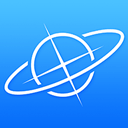
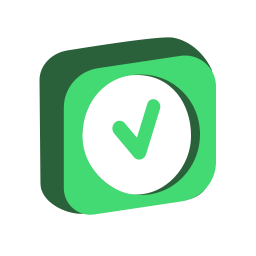











9.7分
500+人评价
请为应用评分:
评论内容需在5-200字之间~
0/200
